
Gyors összefoglaló:
- A Mac FPS (képkocka/másodperc) értékének ellenőrzése segít abban, hogy a gép képes kezelni az igényes játékokat.
- Ha a Steam segítségével szeretné ellenőrizni az FPS-t a Mac-es játékokhoz, lépjen a Steam alkalmazásba > Kattintson a Beállítások > Játékon belüli opció kiválasztása > A játékon belüli FPS-számláló kiválasztása > Válassza ki a kívánt lehetőséget, hogy FPS-számláló megjelenjen a játékokban > Játék indítása a Steamből.
- Az FPS-t a játékon belüli beállítások, a terminál és a Quartz Debug eszköz segítségével is ellenőrizheti Mac számítógépen.
A játékokban a magasabb FPS (képkocka per másodperc) simább játékélményt biztosít hirtelen akadozások nélkül. Tehát amikor Mac számítógépén játszik, érdemes ellenőriznie, hogy a Mac képes-e elegendő FPS-t kínálni. Macen azonban nehéz lehet ezt megtenni a harmadik féltől származó eszközök hiánya miatt. De ne aggódj! Itt összeállítottam egy listát a Mac játékok FPS-ellenőrzésének módjairól.
- Hogyan ellenőrizheti az FPS-t Mac játékokhoz a Steam segítségével
- Használd a játékon belüli FPS-számlálót
- Ellenőrizze az FPS-t Mac-en Metal Performance HUD-val
- Lásd az FPS-t a Quartz Debug eszközzel
Hogyan ellenőrizheti az FPS-t Mac játékokhoz a Steam segítségével
Az egyik legegyszerűbb módja a képkockasebesség megtekintésének Macen a Steam beépített FPS-számlálójának használata. Ha engedélyezve van, automatikusan megjelenik a képernyő kiválasztott sarkában, amikor elindít egy játékot a Steam indítón keresztül. A következőképpen használhatja ezt a funkciót Mac számítógépén:
- Nyissa meg a Steam alkalmazást.
- Kattintson a Steam elemre a menüsorban → Válassza a Beállítások lehetőséget.
A macOS Ventura vagy újabb rendszeren a Beállítások elem jelenik meg.
- Válassza az In-Game opciót → Kattintson a játékon belüli FPS-számláló melletti legördülő menüre.
- Válassza ki, hol jelenítse meg az FPS-számlálót a játékaiban.
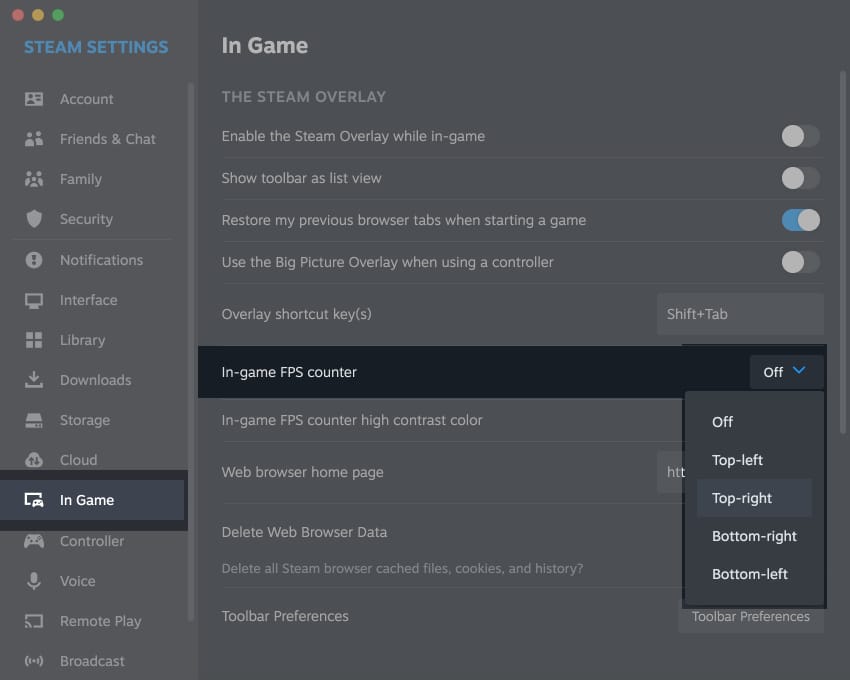
-
Indíts el egy játékot a Steamből, amelynek FPS-ét ellenőrizni szeretnéd.
Használd a játékon belüli FPS-számlálót
Ha a Steamtől eltérő forrásból telepített játékkal játszol, a játékon belüli FPS-számláló segítségével valós időben figyelheted a képkockaszámot. Bár nem minden játék támogatja ezt, a többség igen. Szóval, muszáj ellenőrizze, hogy a játékban van-e FPS számláló a játék beállítások menüjében.
Ha azonban a játszani próbált játékból hiányzik a játékon belüli FPS-számláló, keresse meg a játék beépített benchmarking eszközét. Bár ez nem hasznos a képkockasebesség valós idejű követéséhez, a kiválasztott grafikai beállításoktól függően hozzávetőleges képet kaphat arról, hogy a játék hogyan fog futni Mac gépen.
Ellenőrizze az FPS-t Mac-en Metal Performance HUD-val
A macOS Monterey vagy újabb operációs rendszert futtató felhasználók számára az Apple a Metal Performance HUD nevű beépített eszközt kínálja a különböző GPU-statisztikák figyelésére, beleértve a képkockaszámot (FPS), a memóriahasználatot, a felbontást és a frissítési gyakoriságot a Metalt támogató alkalmazásokban. A következőképpen engedélyezheti és használhatja:
- Nyissa meg a Terminált Mac számítógépén a Launchpad vagy a Spotlight keresés segítségével.
A terminált a Finder → Alkalmazások → Segédprogramok menüpontból is megnyithatja. - típus
/bin/launchctl setenv MTL\_HUD\_ENABLED 1→ Nyomja meg a visszatérést.
- Indíts el minden olyan Metal által támogatott játékot, amelynek FPS-ét ellenőrizni szeretnéd.
Ha elkészült, kövesse a következő lépést a Metal HUD letiltásához.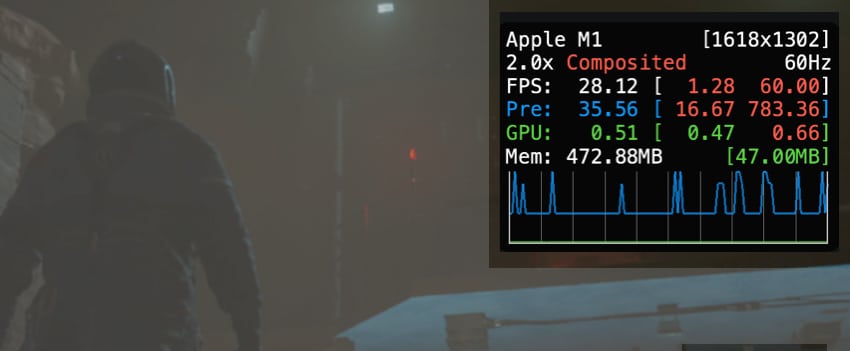
- A letiltásához írja be
/bin/launchctl setenv MTL\_HUD\_ENABLED0 → Nyomja meg a visszatérést.
Lásd az FPS-t a Quartz Debug eszközzel
Ha a játékod nem támogatja a Metal API-t, akkor az előző módszer nem fog működni. Ehelyett a Quartz Debug Tool-ra kell hagyatkoznia, amelyet fizetős fejlesztői fiók nélkül tölthet le az Apple fejlesztői webhelyéről. A következőképpen használhatja ezt az eszközt:
- Menj Az Apple fejlesztői webhelye → jelentkezzen be az Apple fiókjával.
- Kattintson a Részletek megtekintése → További eszközök letöltése az Xcode.dmg fájlhoz elemre.
A Részletek megtekintése opció Részletek elrejtése értékre változik, miután rákattint.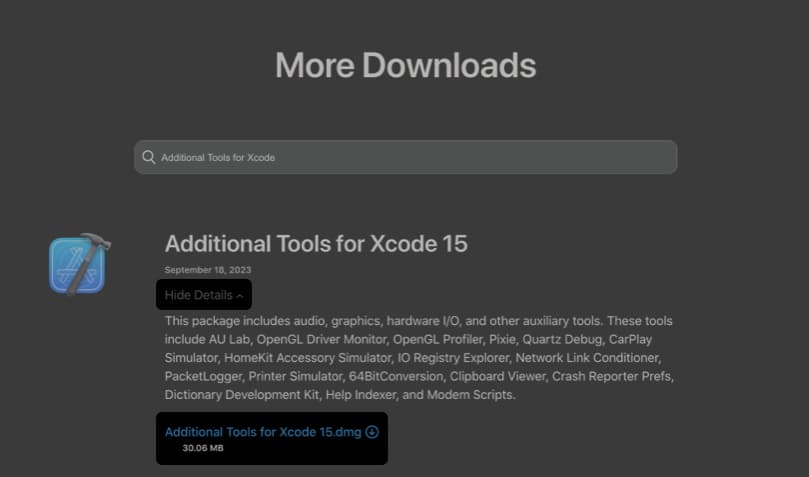
- Nyissa meg az Apple fejlesztői webhelyéről letöltött .dmg fájlt.
- Húzza át a Graphics mappát az Alkalmazás mappába.
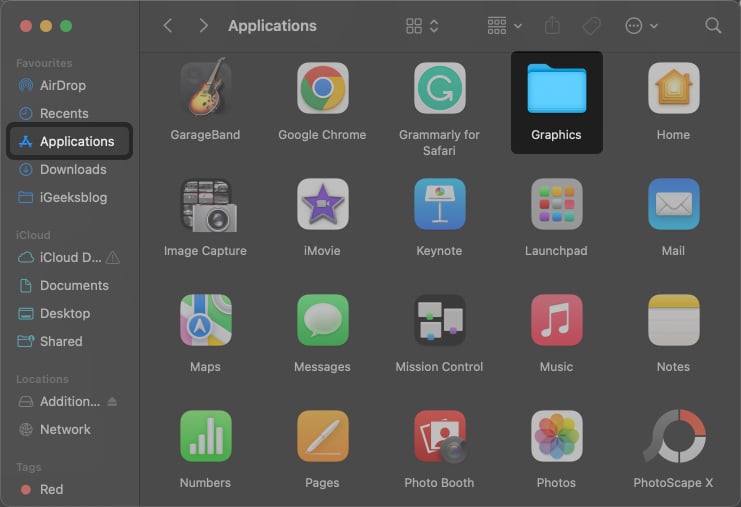
- Nyissa meg a Graphics mappát → Launch Quartz Debug.
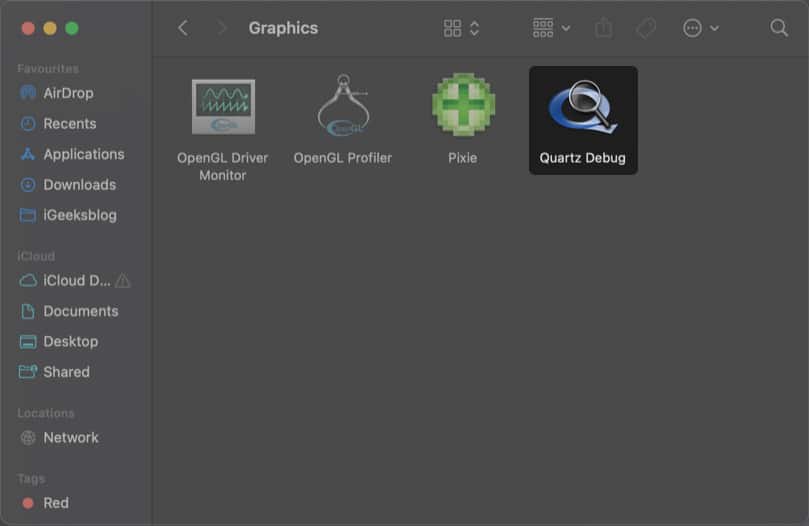
- Kattintson a menüsor Ablak elemére → Select FrameMeter.
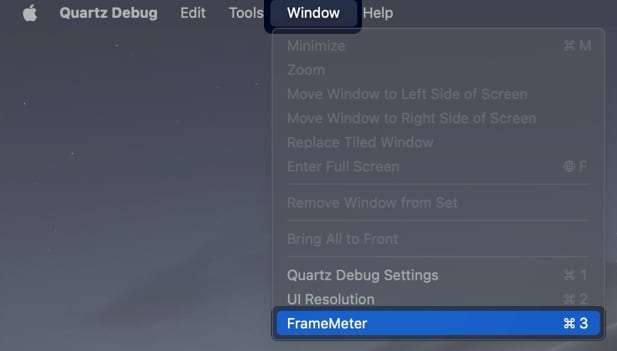
- Tartsa az eszközt a háttérben, és nyisson meg egy játékot.
A fedvényt bárhol áthúzhatja a képernyőn.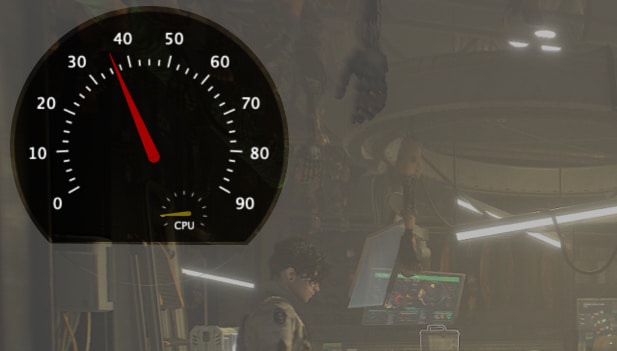
GYIK
Könnyedén élvezheti a több mint 60 FPS-es játékot Mac számítógépén az M1 Max chip segítségével.
Befejezés…
Függetlenül attól, hogy a Steamből, az App Store-ból vagy bármely más forrásból telepített játékokkal játszik, a fenti módszerek segíthetnek abban, hogy megtekinthesse a másodpercenkénti képkockákat, amikor Mac számítógépen játszik. Ha azonban problémákba ütközik a fent felsorolt módszerek bármelyikével, kérjük, hagyja kérdését az alábbi megjegyzések részben.
Olvassa el még:
-
Hogyan játszhat PS5 vagy PS4 játékokat iPhone-on a Remote Play segítségével
- A legjobb Mac játékok
- A legjobb AAA FPS játékok Mac-re
A hozzád hasonló olvasók segítenek az iGeeksBlog támogatásában. Amikor a webhelyünkön található linkek használatával vásárol, társult jutalékot kaphatunk. Olvassa el a Jogi nyilatkozatot.





